W tym artykule zostanie omówiony proces instalacji platformy WEBCON na serwerze z systemem Windows Server 2016. Do uruchomienia środowiska będzie też używany silnik bazy danych Microsoft SQL Server Express uruchomiony na innej maszynie. Warto najpierw upewnić się czy nasz serwer spełnia wymagania systemowe które znajdują się tutaj.
Przed instalacją samej platformy musimy utworzyć nową domenę Active Directory, która pozwoli nam na łatwe zarządzanie dostępem do portalu, czy tworzenie użytkowników. Dodatkowo konfigurujemy rolę serwera IIS a także instalujemy pakiet .NET Core & Hosting Bundle w wersji 2.0.9 lub nowszej oraz .NET Framework w wersji 4.7 lub nowszej.
Gdy spełnimy podstawowe wymagania programowe, możemy zabrać się za tworzenie wymaganych przez platformę kont. Najpierw utworzymy konto, na którym będzie działać usługa portalu WEBCON. Konto to musi posiadać uprawnienia administratora, tak aby mogło być używane na przykład do aktualizacji portalu. Dodatkowo, w serwerze SQL tworzymy użytkownika który będzie używany do łączenia serwisu z bazą danych. Uprawnienia które musimy mu przypisać to: dbcreator i securityadmin.
Instalację zaczynamy od akceptacji umowy licencyjnej
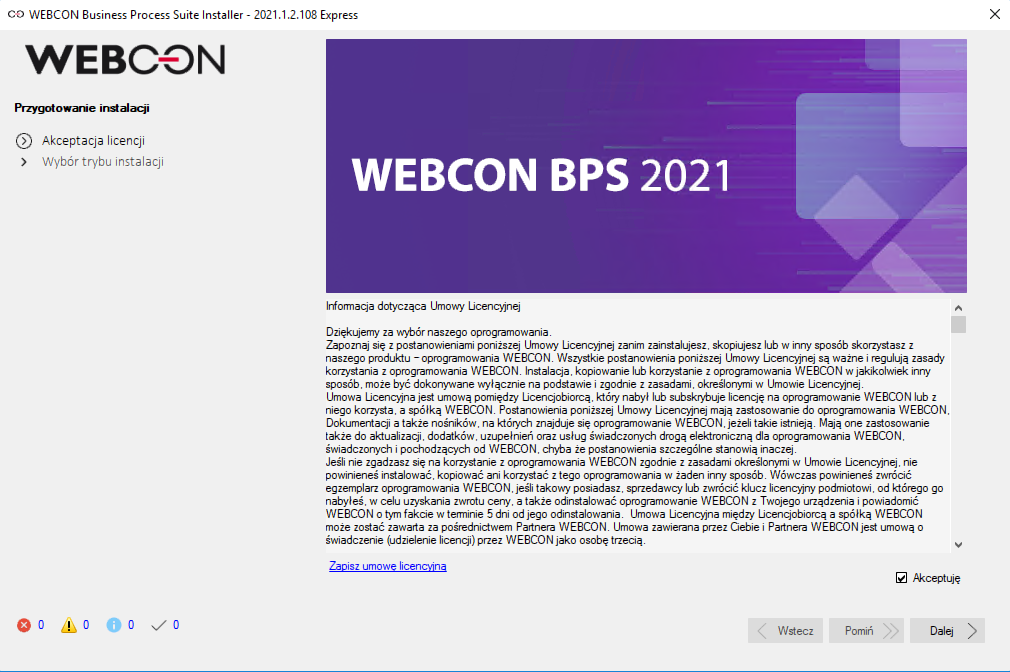
Dalej, w wyświetlonym menu wybieramy akcję którą chcemy wykonać. Dostajemy możliwość instalacji, rozszerzenia lub aktualizacji do nowszej wersji, możemy stąd także zarządzać platformą lub całkowicie ją usunąć.
W naszym wypadku opcją która nas interesuje to Nowa instalacja WEBCON BPS.
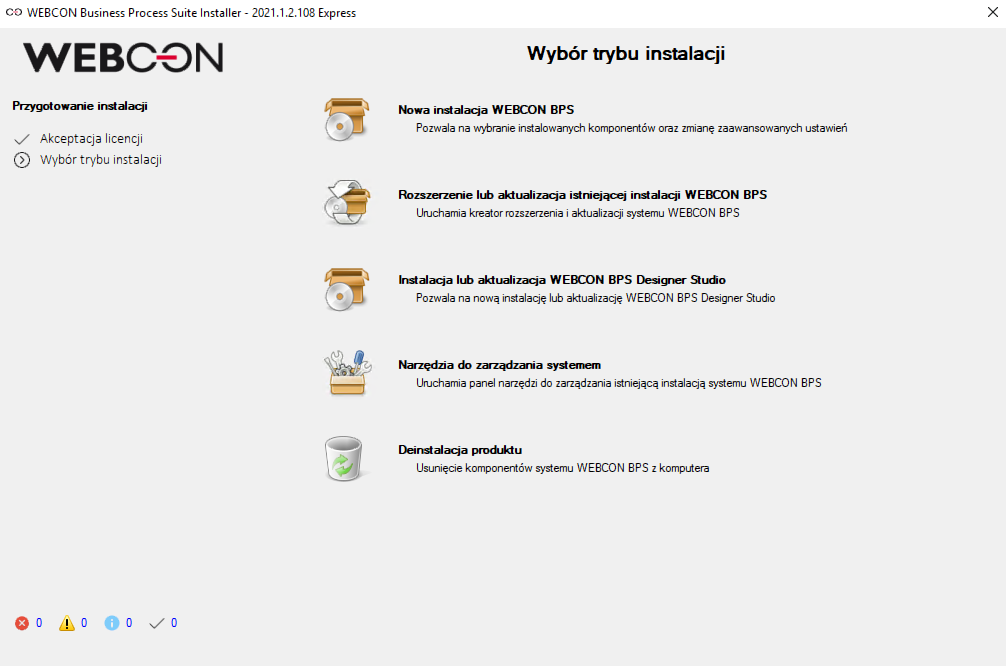
W kolejnym kroku dostajemy możliwość wybrania środowiska instalacji. Jeżeli zainstalowaliśmy SharePoint Server to poza wersją Standalone oraz Standalone dla Office 365, wyświetli nam się opcja instalacji wersji Classic z SharePoint Server. W naszym przypadku wybieramy opcję Standalone.
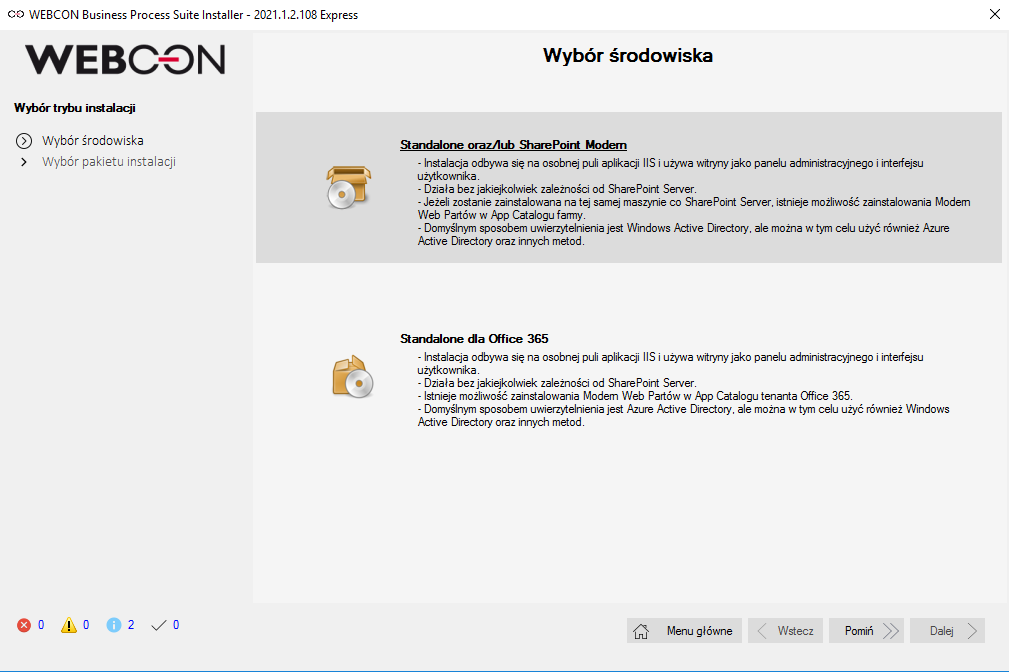
Po wybraniu wersji, instalator uruchomi procedury sprawdzające czy nasza maszyna spełnia wymagania programowe wybranej wersji.
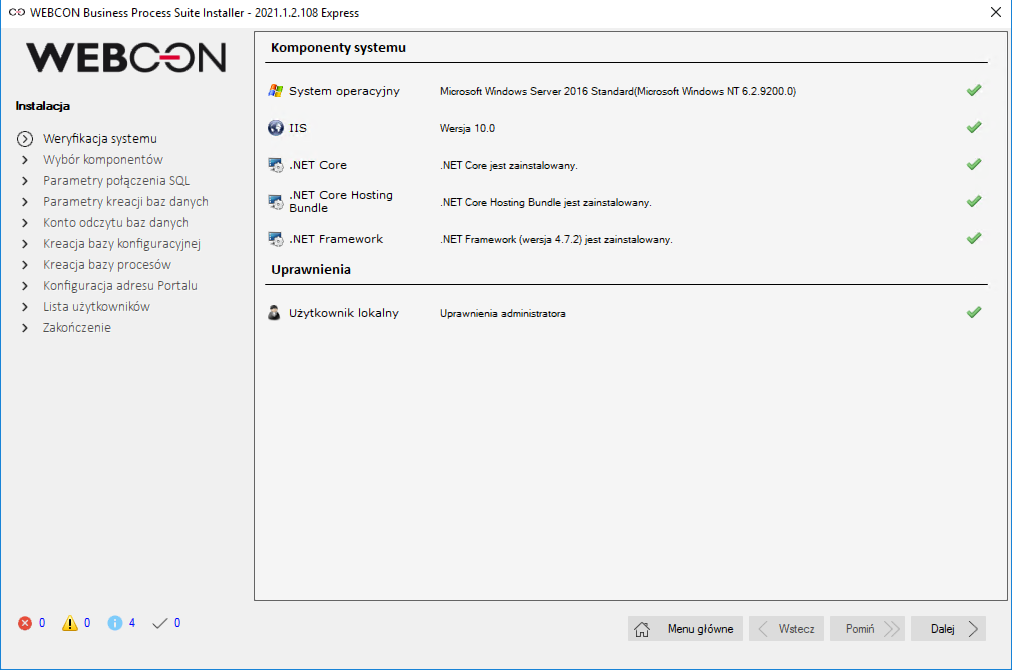
Jeżeli wszystko się zgadza, przechodzimy dalej do ekranu dostosowania naszej instalacji poprzez dodawanie lub usuwanie komponentów do zainstalowania. Należy jednak pamiętać że po usunięciu komponentu nie będzie on dostępny co może powodować problemy z uruchomieniem platformy.
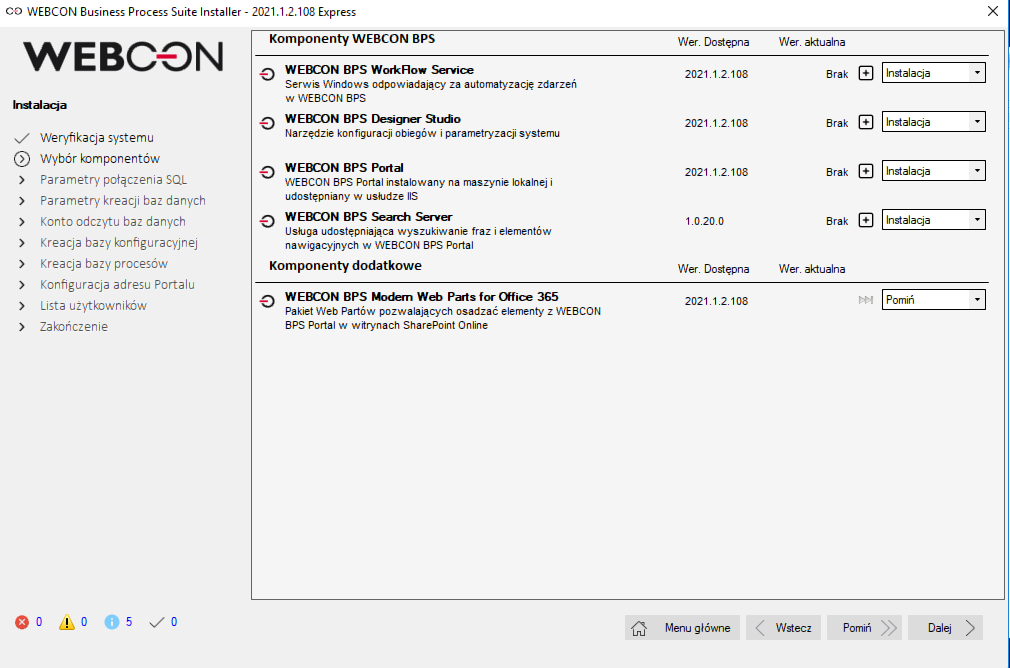
Po zatwierdzeniu, wybieramy folder w którym będą zainstalowane pliki platformy na dysku lokalnym.
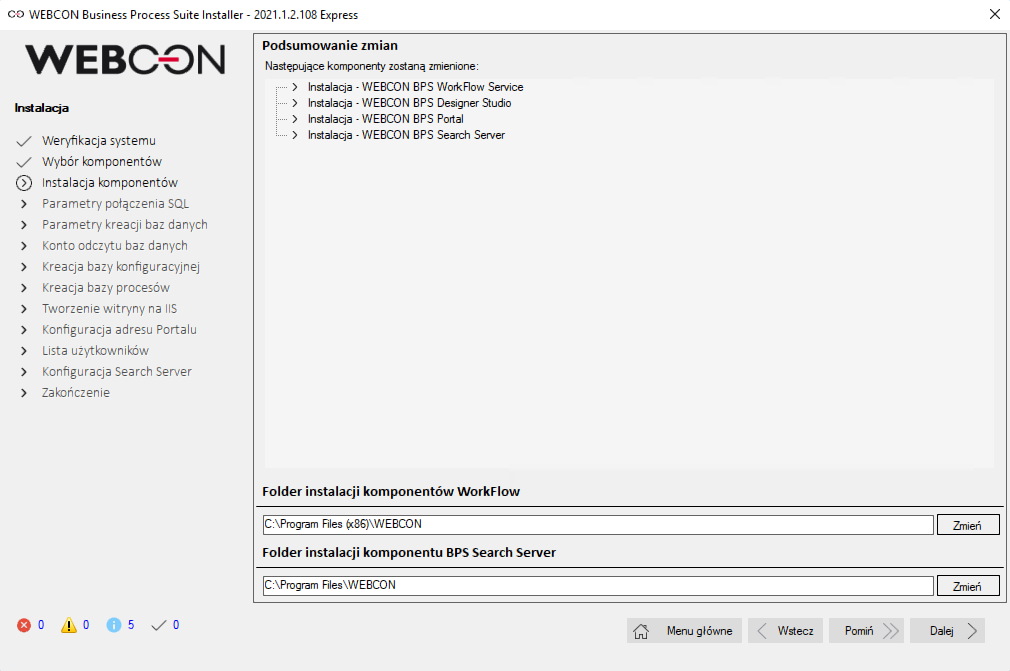
Aby zainstalować platformę WEBCON BPS wciskamy przycisk Dalej.
Po udanej instalacji przychodzi czas na konfigurację, a pierwszym jej etapem jest ustanowienie połączenia z serwerem SQL. Wpisujemy tam nazwę serwera, login i hasło dla utworzonego wcześniej użytkownika łączącego się z silnikiem bazy.
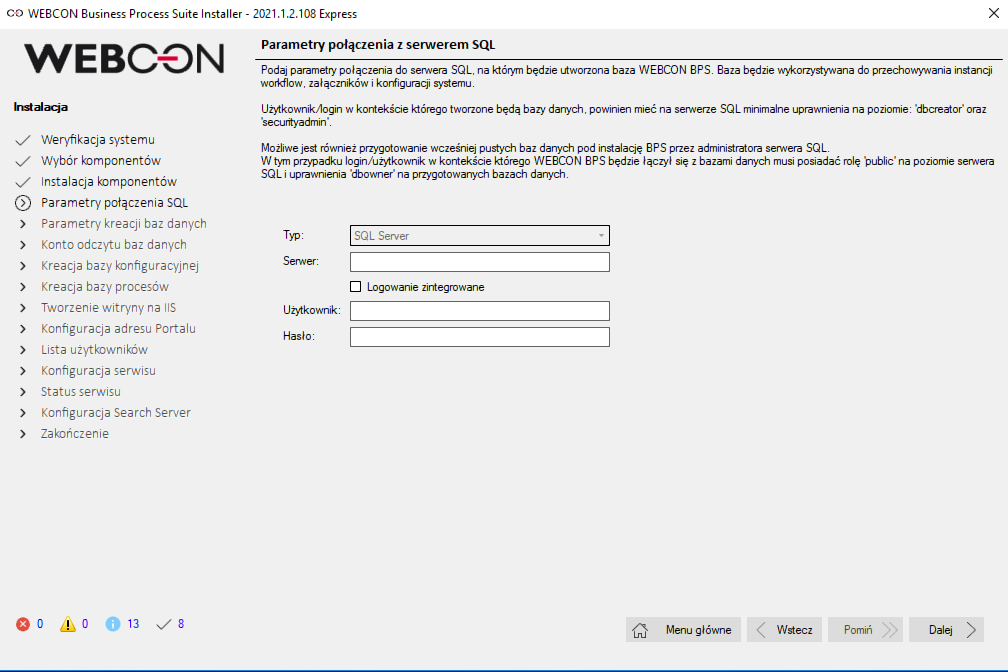
W kolejnym kroku wybieramy język domyślny, kodowanie bazy danych. A także wybieramy właściciela bazy danych. Możemy w tym miejscu utworzyć nowy login, lub użyć tego utworzonego wcześniej
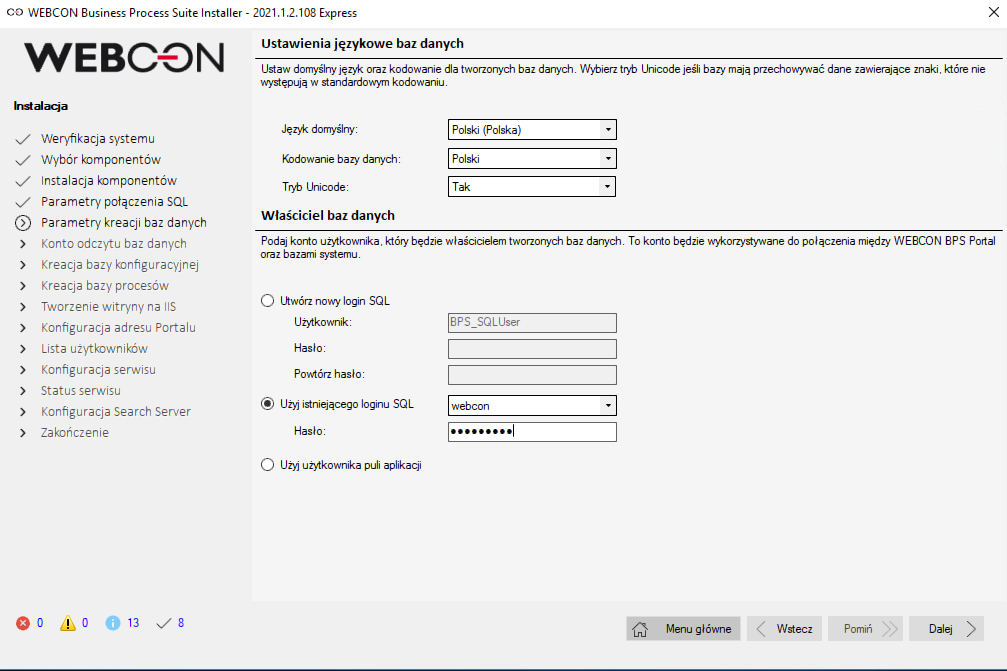
Po przejściu dalej dostajemy możliwość utworzenia konta z uprawnieniami tylko do odczytu. Jest ono wykorzystywane do wykonywania reguł oraz zapytań w konfiguracjach akcji przez projektanta aplikacji, w których zostało wybrane domyślne połączenie. WEBCON rekomenduje stworzenie osobnego konta SQL tylko do odczytu, jednak zważając że ja zakładam jedynie środowisko testowe – nie będę go tworzył.

Dalej, wybieramy nazwę dla naszej konfiguracyjnej bazy danych.
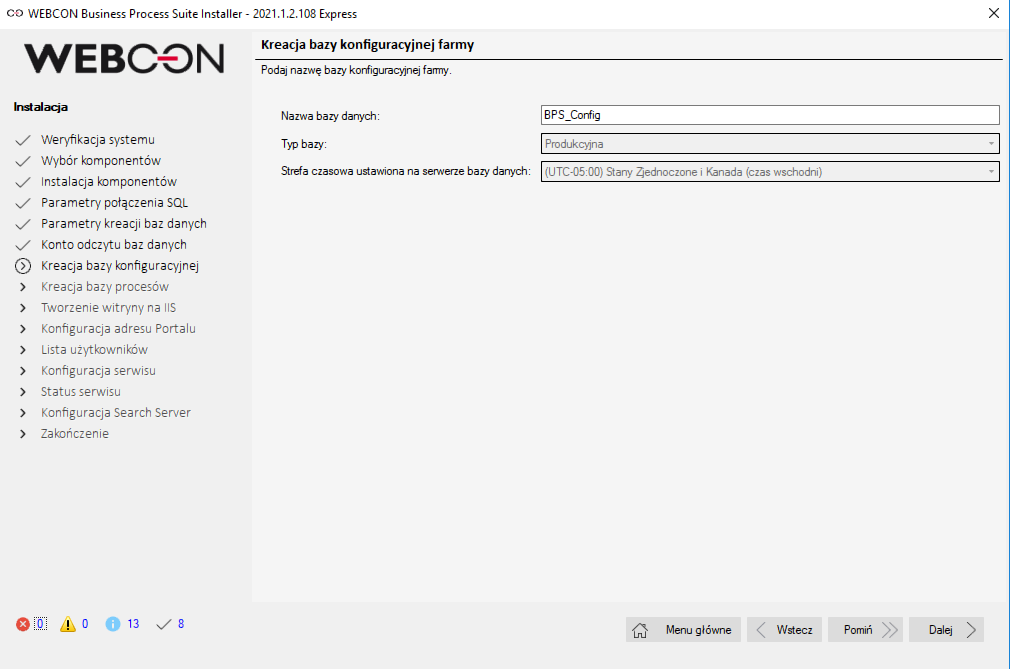
Kolejny krok polega na utworzeniu bazy procesów. Jest to baza zawierająca wszystkie metadane procesów zapisanych na platformie. Przed jej utworzeniem warto sprawdzić także parametry połączenia z konfiguracyjną bazą danych.
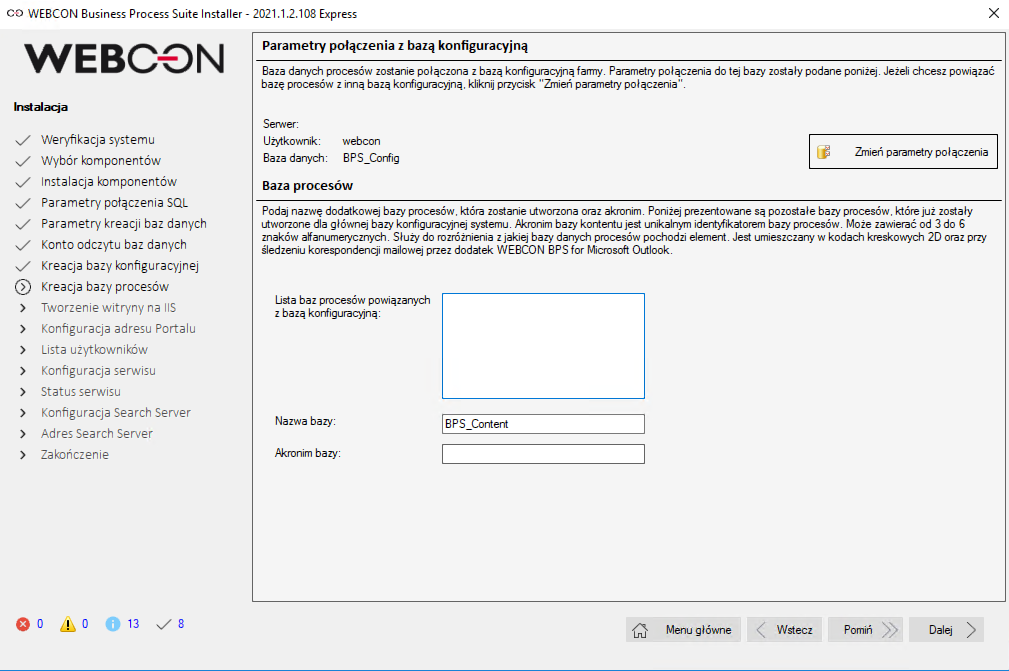
W następnym oknie przystępujemy do tworzenia witryny na serwerze WEB. Musimy tutaj podać jej nową nazwę, użytkownika domeny który będzie administratorem usługi, gdzie fizycznie mają znajdować się jej pliki, a także jaką nazwę w sieci ma mieć. Każdy z tych parametrów możemy dostosować według własnych potrzeb.
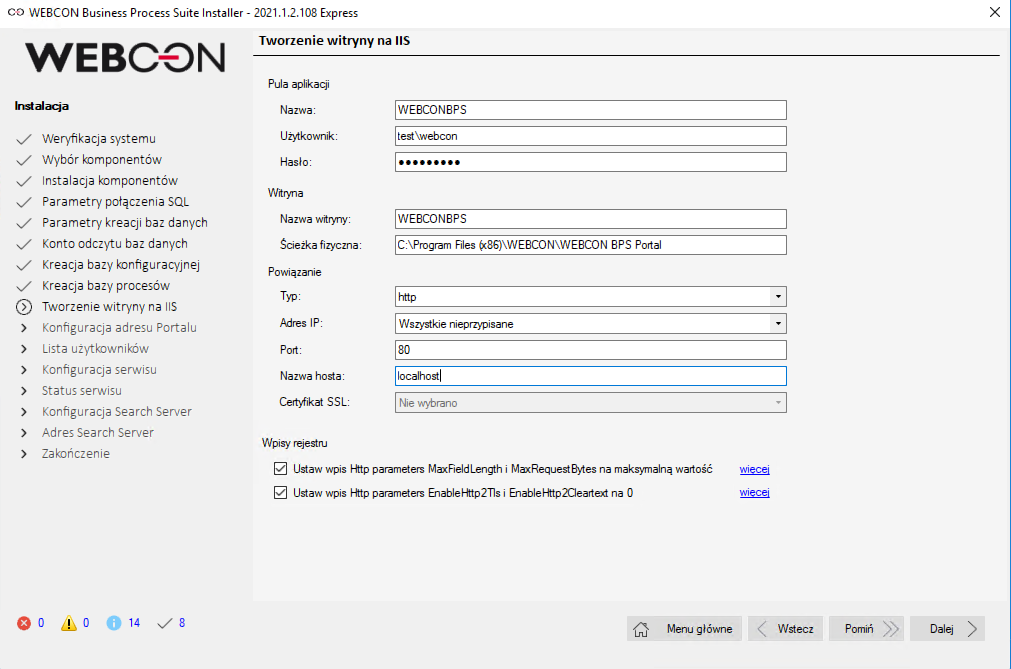
W kolejnym kroku wybieramy jeszcze Url dla WEBCON Portal.
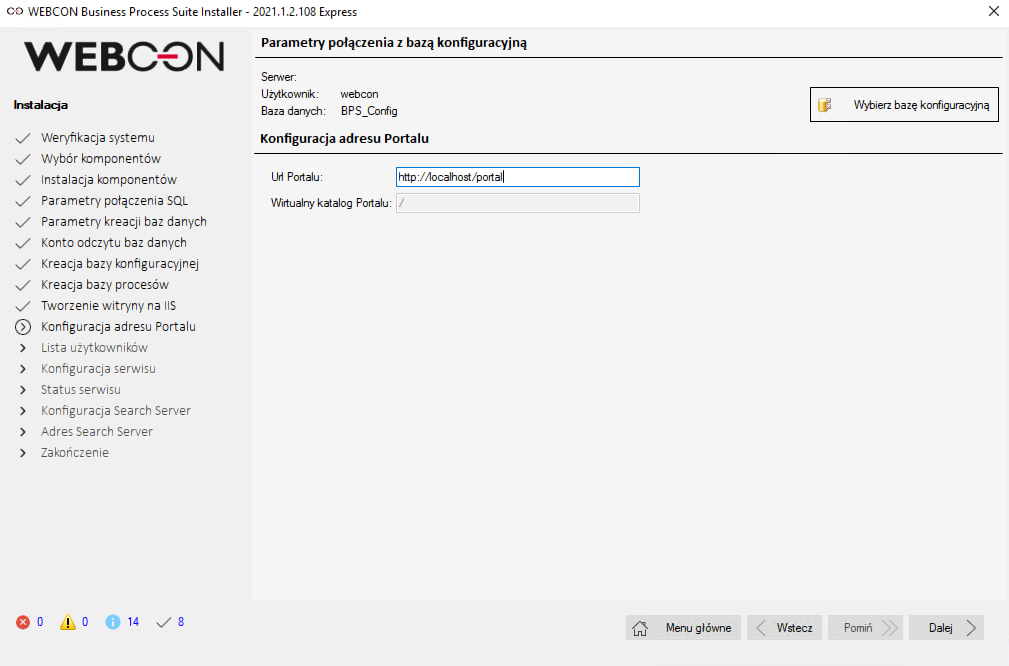
Na następnej stronie wybieramy źródło synchronizacji listy użytkowników. W naszym wypadku będzie to domena Active Directory. Poza AD dostajemy także możliwość połączenia się z Azure Active Directory czy inną domeną działającą na protokole LDAP. Możemy tu również wybrać które jednostki organizacyjne oraz jak często będą synchronizowane.
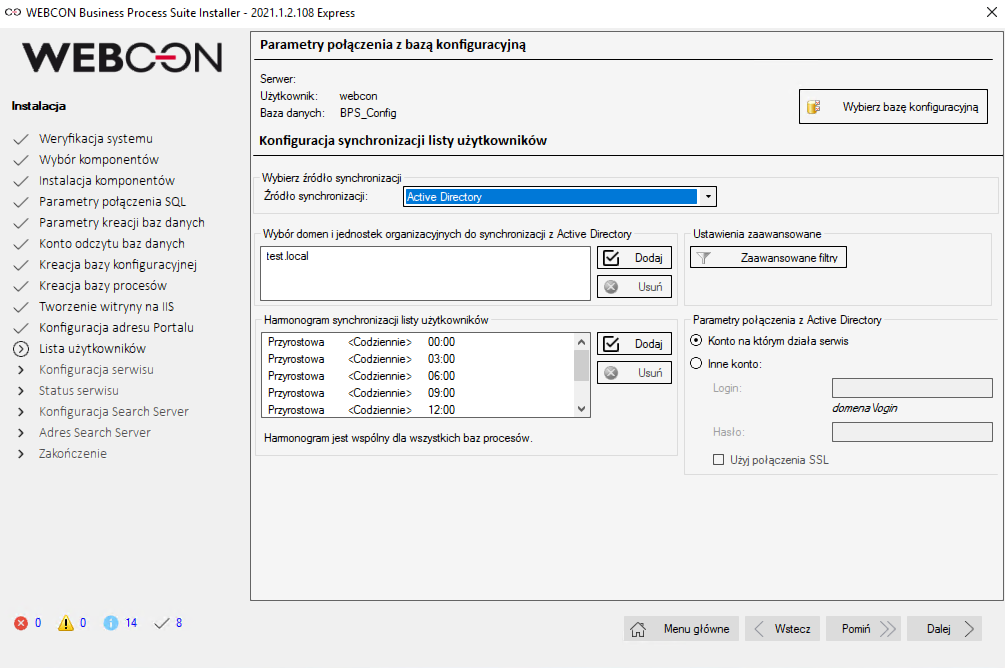
Dalej, wpisujemy poświadczenia do wcześniej utworzonego konta w domenie na którym będzie działał serwis Workflow, a także wybieramy role serwisu. Domyślnie dostępne są jedynie podstawowe funkcjonalności, serwis licencji oraz wyszukiwanie(SOLR), ale dzięki polom wyboru możemy dodać interesujące komponenty.
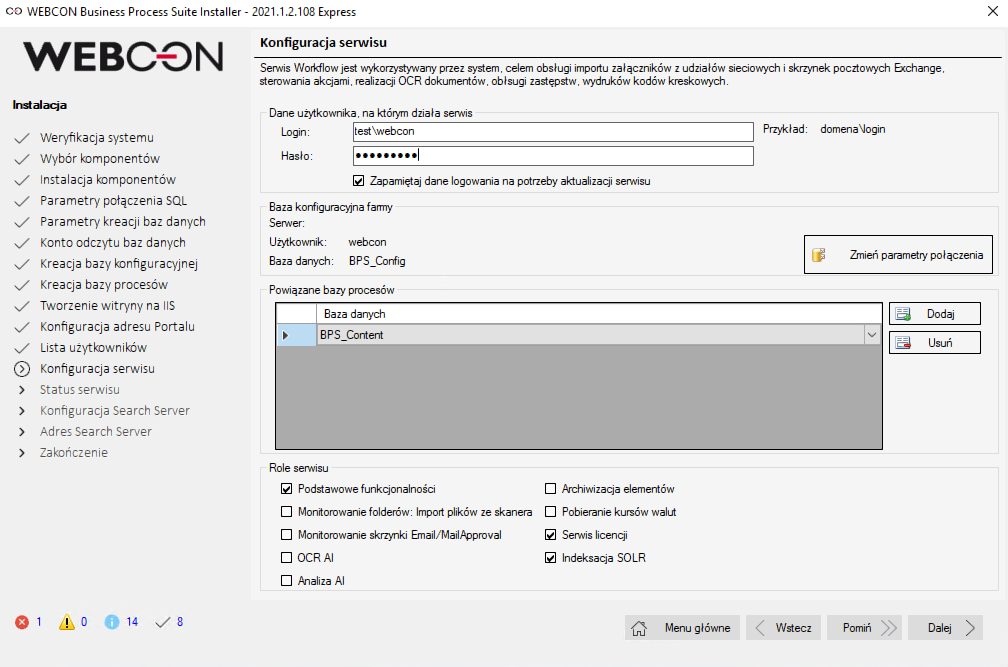
W kolejnym kroku uruchamiamy serwis Workflow
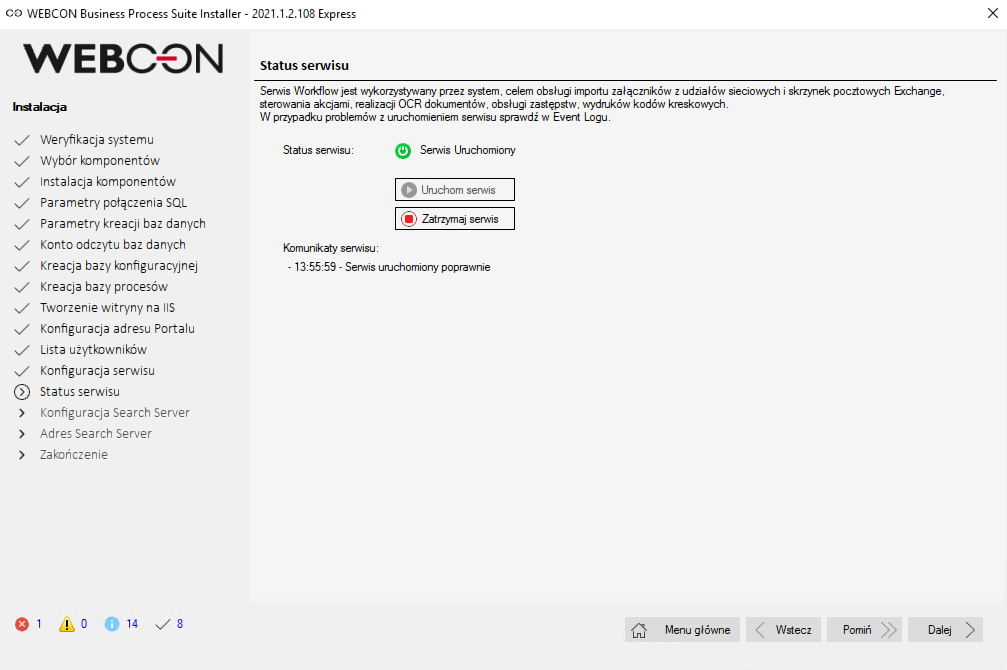
Po jego uruchomieniu, musimy skonfigurować jeszcze usługę Search Server. Wybieramy na jakim porcie ma działać, jaki ma być jego adres a także protokół komunikacyjny oraz maksymalną ilość pamięci której serwer może użyć. Ustawiamy tu także hasła dla użytkowników solr (administrator usługi Search Server) i WEBCON_BPS (użytkownik indeksujący bazy platformy).
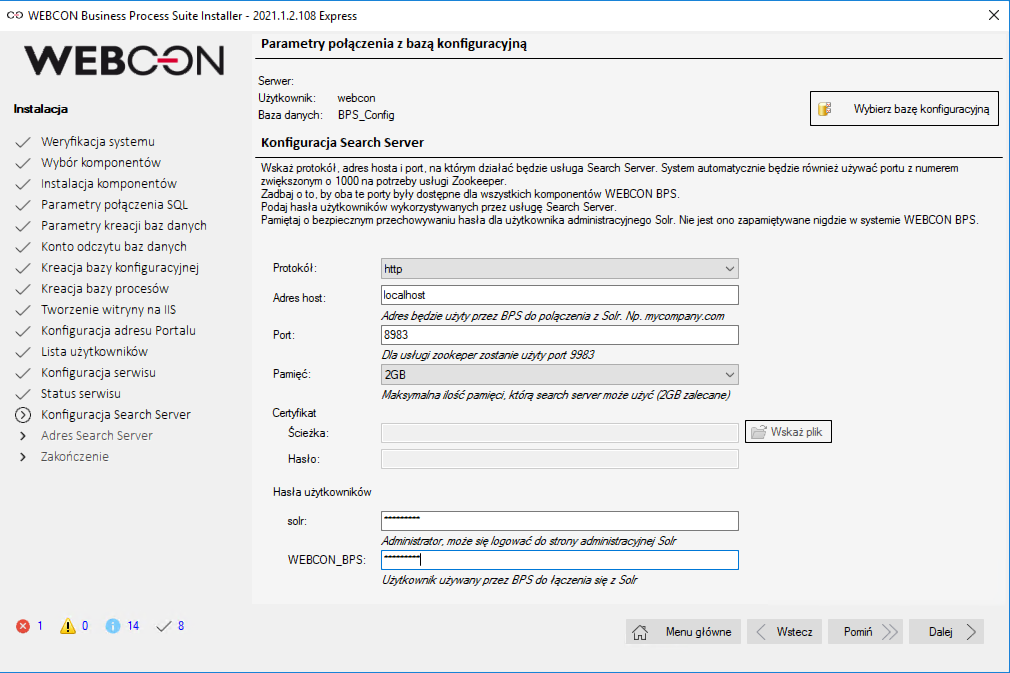
Po poprawnym skonfigurowaniu usługi wyświetli nam się komunikat o potrzebie restartu usługi Workflow, a także pokaże nam się lista wykonanych operacji.
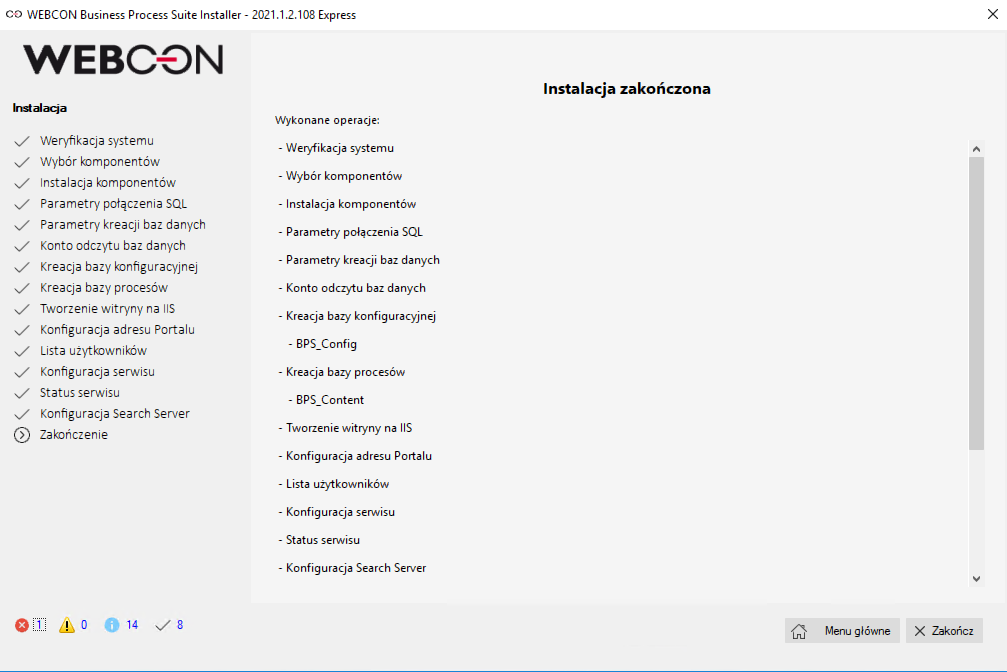
Po zamknięciu okna instalatora i restarcie usługi Workflow możemy zacząć korzystać z naszej platformy WEBCON BPS. Domyślna strona dostępna jest pod adresem który podaliśmy podczas instalacji.
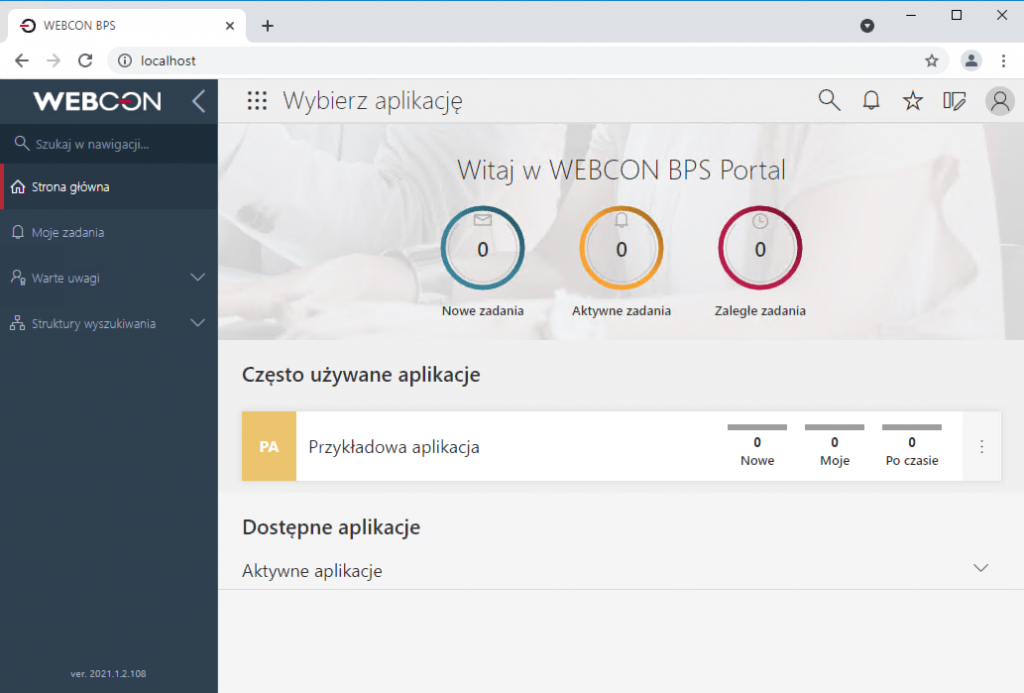
Aby administrować portalem, tworzyć strony oraz obiegi należy użyć aplikacji WEBCON Designer Studio. Przy jej pierwszym otwarciu wyświetla nam się komunikat o potrzebie aktywacji produktu. Wpisujemy tam login i hasło które dostaliśmy a system sam rozpozna naszą licencję oraz uruchomi ją na naszej instancji.
Jeżeli chcesz wprowadzić w swojej firmie system WEBCON i szukasz serwera wirtualnego, zapraszamy do naszego sklepu. W razie problemów z doborem maszyny zapraszamy do kontaktu przez formularz kontaktowy, gdzie nasi pracownicy pomogą znaleźć idealne rozwiązanie dla Ciebie.
